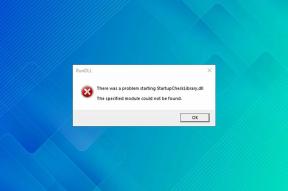6 parimat parandust Androidile, mis ei loo Bluetooth-seadmetega ühendust
Miscellanea / / November 29, 2021
Kas olete püüdnud siduda Bluetooth-seade Android-telefoni ja hädas? Nagu teiegi, oleme isegi meie sageli mõelnud, miks seadmete lihtne sidumine meid häirib. Seetõttu oleme koostanud kuus (6) tõrkeotsingu lahendust, mis aitavad teil probleemi lahendada. Järgige hoolikalt juhiseid ja teie Bluetooth-seade peaks olema kiiresti ühendatud.

Enne seadme sätete või muude keerukate lahenduste muutmist peate läbi viima mõned olulised eelkontrollid. Eelkõige Bluetooth-seadmes. Esiteks, kas seadmel on piisavalt akut? Mõned akutoitel Bluetoothi tarvikud ei loo teie nutitelefoniga ühendust, kui need on madalad või saavutavad teatud protsendi.
Kui seade ei tööta akutoitega, veenduge, et see oleks korralikult toiteallikaga ühendatud. Samuti peaksite kinnitama, et seade on seatud sidumisrežiimi ja sellega pole ühendatud ühtegi teist seadet. Kui probleem pärast nende kontrollide rakendamist püsib, võite proovida veel mõnda asja.
Samuti teemal Guiding Tech
1. Luba Bluetooth uuesti
See peaks olema teie esimene kõneport, kui tundub, et te ei saa Bluetooth-seadmeid oma Android-telefoni või -tahvelarvutiga siduda. Lülitage Bluetooth välja, mõne sekundi pärast uuesti sisse ja proovige sidumisprotsessi uuesti.
2. Unustage seade
Kui olete Bluetooth-seadme varem sidunud ja kasutanud, kuid see keeldub mõne aja pärast ootamatult teie Android-nutitelefoniga ühendust loomast, võib seadme unustamine aidata.
See tähendab Bluetooth-seadme kustutamist nutitelefoni Bluetooth-ühenduse mälust ja selle uuesti nullist ühendamist.
Samm 1: Käivitage oma seadme menüü Seaded ja valige Ühendatud seadmed.

Märge: Olenevalt teie seadme kaubamärgist ja mudelist võib see valik olla sildistatud kui Bluetooth, Bluetoothi sätted või muud sarnased variatsioonid.
2. samm: Jaotises „Varem ühendatud seadmed” puudutage mõjutatud Bluetooth-seadme kõrval olevat hammasrattaikooni.

Kui te seadet loendist ei leia, puudutage rippmenüü noolt Kuva kõik ja klõpsake unustatava seadme juures hammasrattaikooni.


3. samm: Seadme üksikasjade lehel klõpsake ikooni Unusta ja valige kinnitusviibal Unusta seade.


Nüüd naaske Bluetoothi seadete lehele (vt sammu nr 1) ja puudutage Bluetooth-seadme uuesti ühendamiseks nuppu 'Pair new device'. Muide, pange Bluetooth-seade sidumisrežiimi. Ja kui teil palutakse kinnitada või sisestada sidumise kinnituskood, klõpsake nuppu Pair või OK.


3. Taaskäivitage seade
See kehtib mõlema kõnealuse seadme kohta. Lülitage oma Android-seade ja Bluetooth-seade sisse. Kui te ei saa siiski mõlemat seadet uuesti sisse lülitada, proovige Bluetooth-seade lähtestada.
4. Lähtestage Bluetooth-seade
Tähtaeg. disaini, funktsioonide ja tüüpide poolest võib Bluetooth-seadmete lähtestamise protsess erineda. Mõne Bluetooth-seadme lähtestamiseks peate toitenuppu mõne sekundi all hoidma. Teised võivad nõuda toitenuppude ja helitugevuse nuppude samaaegset allhoidmist. Täpsete juhiste saamiseks soovitame tungivalt tutvuda seadme kasutusjuhendiga või külastada toote veebisaiti.

Kui teie Android-nutitelefon ei loo ikka ühendust äsja lähtestatud Bluetooth-seadme või mõne muu Bluetooth-seadmega, peaksite selle võrguseaded lähtestama.
5. Võrguseadete lähtestamine
Võrgu lähtestamine on soovitatav, kui teie telefon ei loo ühendust ühegi Bluetooth-seadmega, kuid teised seadmed saavad seda teha. Võrguseadete lähtestamisel kustutatakse teie seadmest kõik Bluetoothi ühendused, seadmed ja konfiguratsioonid. See kehtib ka muude võrguga seotud protokollide kohta, nagu Wi-Fi, mobiilsideühendused, VPN jne. Lisateavet võrguseadete lähtestamine Androidis.
Samm 1: Käivitage oma seadme rakendus Seaded ja valige Süsteem.

2. samm: Järgmisena puudutage rippmenüü nuppu Täpsemalt ja valige Lähtesta valikud.


3. samm: Valige „Lähtesta Wi-Fi, mobiil ja Bluetooth”.

4. samm: Puudutage nuppu Lähtesta sätted.

5. samm: Sisestage oma telefoni pääsukood/parool/PIN/muster ja klõpsake jätkamiseks nuppu Lähtesta sätted.

6. Uuenda seadet
Androidi värskendused on varem rikkunud teatud seadme funktsioone. Ja teate, mida öeldakse ajaloo kordumise kohta. Kui värskendasite hiljuti oma Android-seadet või see töötab vanal Androidi versioonil, võib selle tõrke põhjuseks olla Bluetoothi viga. Huvitaval kombel saab neid vigu eemaldada, installides uue veavaba värskenduse.

Seega, kui ükski ülaltoodud soovitatud lahendustest probleemi ei lahenda, proovige oma seadet värskendada Androidi uusimale versioonile. Avage Seaded > Süsteem > Täpsem > Süsteemivärskendus ja klõpsake nuppu Otsi värskendusi.
Samuti teemal Guiding Tech
Silda lõhet
Bluetooth-ühenduvuses mängib olulist rolli ka lähedus. Bluetooth-seadme sidumisel Android-nutitelefoniga veenduge, et mõlema vaheline kaugus oleks õige seadmed ei ole kaugemal kui 5–10 meetrit – või seadme määratud soovitatav ühendusulatus tootja. Ja kui Bluetooth-seade ikka ei loo ühendust teie telefoni ega muude seadmetega, on riistvarakahjustuse oht suur. Toote parandamiseks või asendamiseks võtke ühendust kliendikeskusega või külastage poodi.
Järgmisena: Kas teie Android-telefoni WiFi lülitub sisselülitamisel kohe välja? Kas see lihtsalt keeldub sisse lülitumast? Vaadake allpool lingitud postituses 7 viisi tõrke parandamiseks.